
Utilizarea microfonului amplificatorului în GarageBand pe Mac
Amp Designer oferă șapte tipuri de microfoane virtuale. După alegerea unei cutii, puteți configura tipul de microfon care va fi emulat și puteți amplasa microfonul în funcție de cutie.
Meniul pop-up Microfon se află lângă marginea dreaptă a barei negre. Imaginea grafică de amplasare a microfonului apare atunci când mutați cursorul în zona de deasupra meniului pop-up Microfon.
În mod implicit, microfonul este amplasat în centrul conului difuzorului (numit axa activat). Această amplasare produce un sunet mai plin și mai puternic, potrivit pentru tonurile de chitară blues sau jazz. Dacă așezați microfonul pe marginea difuzorului (numită axa dezactivat), obțineți o tonalitate mai strălucitoare și mai subțire, potrivită pentru piese de chitară rock sau R&B. Mutarea microfonului mai aproape de difuzor mărește răspunsul basului.
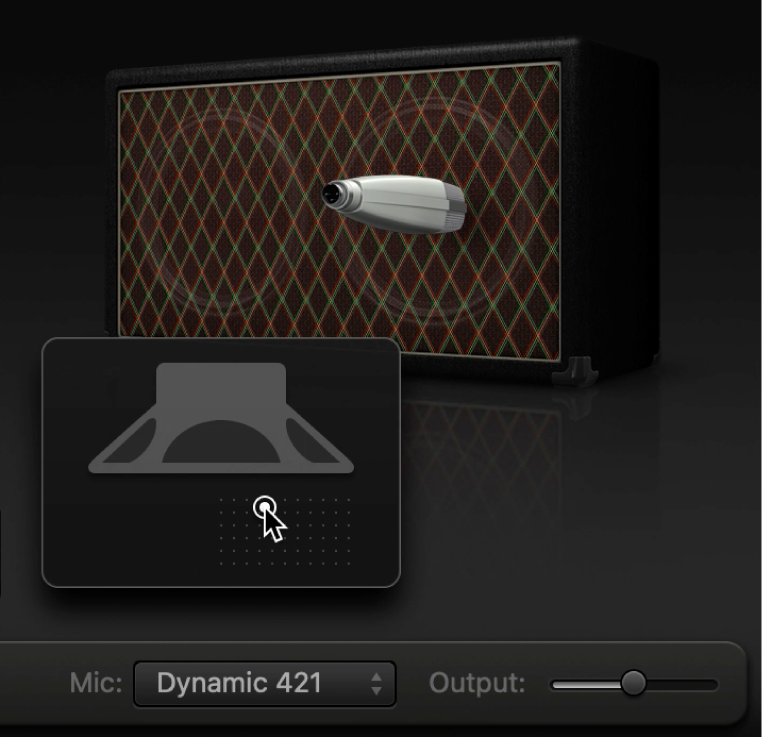
Alegerea unui microfon
Meniu pop‑up Microfon: Alegeți un model de microfon din meniul pop-up Microfon, amplasat sub imaginea grafică a cutiei.
Modele cu condensatoare: Emulează sunetul microfoanelor cu condensator de studio de înaltă calitate. Sunetul microfoanelor cu condensator este bun, transparent și bine echilibrat. Alegeți Condenser 87 și Condenser 414.
Modele dinamice: Emulează sunetul popularelor microfoane cardioid dinamice. Microfoanele dinamice redau un sunet mai clar și mai incisiv decât modelele cu condensator. Mediile sunt amplificate, cu frecvențe medii inferioare mai slabe, făcând din microfoanele dinamice o alegere bună pentru tonurile de chitară rock și sunt utile dacă doriți ca chitarele să răzbată prin alte piste în mixaj. Alegeți Dynamic 20, Dynamic 57, Dynamic 421 sau Dynamic 609.
Ribbon 121: Emulează sunetul unui microfon ribbon, un tip de microfon dinamic ce captează un sunet descris adesea ca strălucitor sau fragil, totuși cald. Este util pentru tonurile rock, ușor distorsionate și clare.
Sfat: Combinarea mai multor tipuri de microfoane poate produce un sunet interesant. Duplicați pista de chitară și inserați Amp Designer pe ambele piste. Selectați microfoane diferite în fiecare instanță a Amp Designer, păstrând în același timp configurări identice pentru toate celelalte configurări, apoi configurați nivelurile pistei.
Configurarea amplasării microfonului
Mutați cursorul peste zona de sub imaginea grafică a cutiei pentru a afișa grila de amplasare a microfonului.
Trageți punctul pentru a modifica poziția microfonului și distanța față de cutie.